| 文書番号:6557 |
| Q.【ご参考】Windows10にアップデートしたら機器が動作しなくなった/前のOSに戻したい。
|
|
| |
|
Windows10にアップデートしたことで、
Windows10内の類似したドライバプログラムに上書きされることにより、
製品が正常に動作しない場合があります。
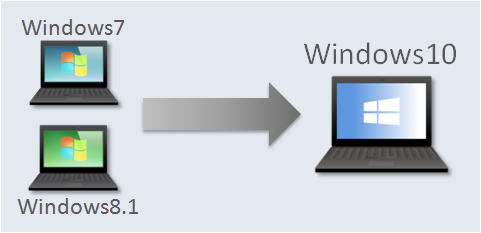
もし、正常に動作しない、認識しない場合などのトラブルが起こった場合には、
製品に添付しているドライバ、またはWebにてダウンロードしたドライバを、
再インストールをお試しください。
それでも、動作しない場合は、元のOSに戻す方法もあります。 |
| 【ご参考】Windows10から元のOSに戻すには? |
|
Windows10から元のOSに戻したい場合、
「設定」→「更新とセキュリティ」→「回復」オプションを利用します。
※本操作は、Windows7や8.1などからアップデートを行った場合に行える機能です。
ご参考リンク
Windows 10 の回復オプション - Windows ヘルプ(microsoft社のページへ飛びます)
|
|
|
|
<操作を行う前に必ずお読みください>
・コンテンツ内の情報について、細心の注意を払っておりますが、
リリースされたばかりのOS・機器についての情報においては、不正確な記載を含む場合があります。
・コンテンツ内の情報は予告なしに変更・更新されることがありますのであらかじめご了承ください。
これらの変更・更新により生じたいかなる損害に関しても、当社は責任を負いかねます。
・また、本コンテンツ内の操作において、お客様のご利用されるパソコン内の個人データやアプリケーション、
パソコンに接続している機器との正常な動作について保証はいたしかねます。 |
|
|
|
|
|
|
|
(1)アクションセンターを開き、「すべての設定」をクリックします。
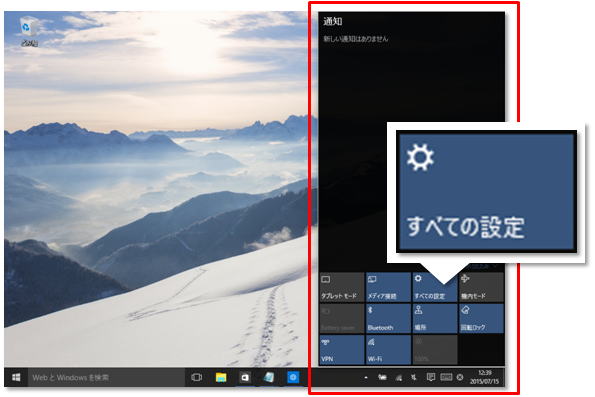
|
|
|
|
<アクションセンターの開き方>
【タブレットなどタッチパネルモニタをご利用の場合】
デスクトップ画面の右端から、タップし続けたまま画面内に指を動かすことで
アクションセンターが表示できます。
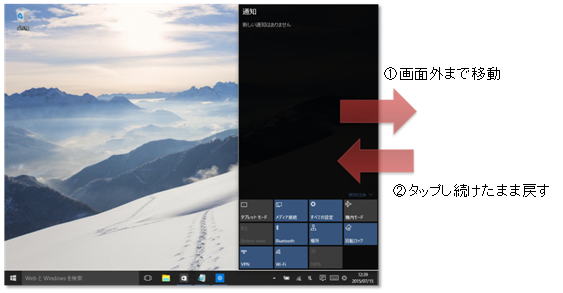 |
|
|
【マウスで表示させる場合】
タスクバーにあるアクションセンターアイコンをクリックすることで、
表示できます。
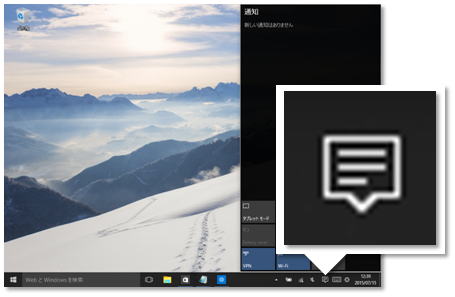
|
|
|

(2)設定メニューから、「更新とセキュリティ」を開きます。
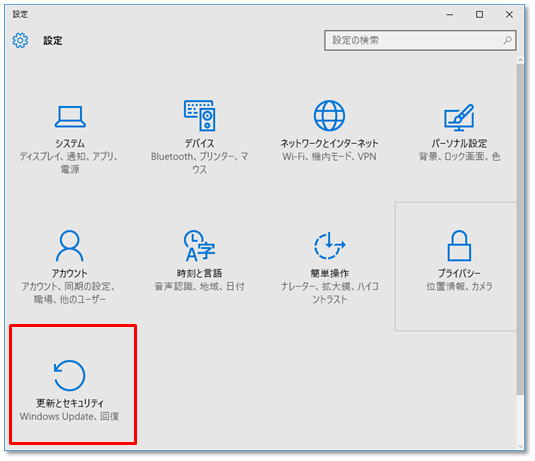

(3)「回復」をクリックし、
Windows7(Windows8.1)に戻す、の「開始する」をクリックします。
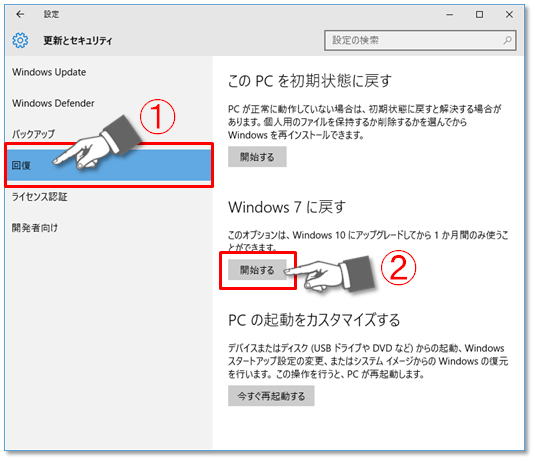
|
|
|
|
<ご注意>
この操作は、Windows10の回復機能です。
正常にこの機能が働かなかった場合、OS自体が起動しなくなる恐れがございます。
重要なデータがある場合は、事前にデータのバックアップをしておくことを推奨します。
このオプションは、すべてのPCで使用できるとは限りません。
|
|
|
|
|
|

(4)以下の順にアンケートとメッセージが出ますので、画面に沿って進めてください。
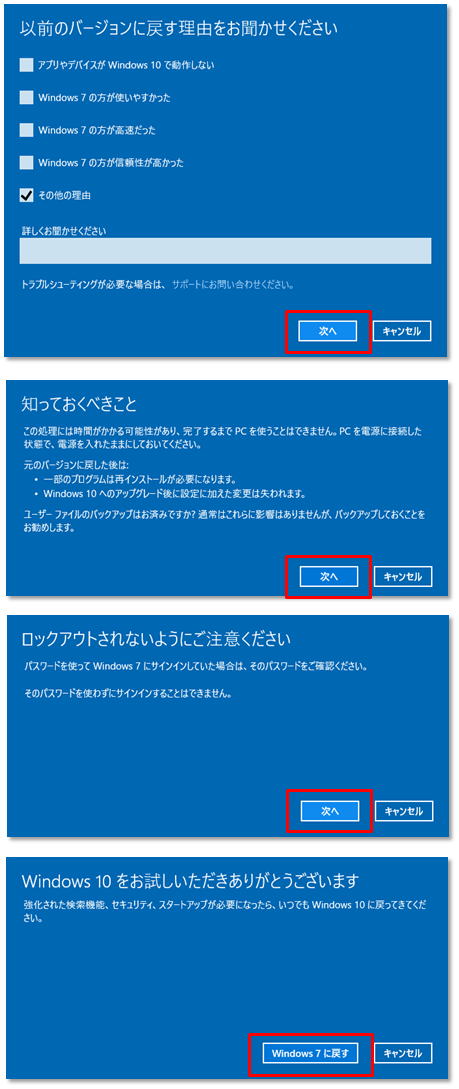

(5)復元処理がはじまりますので、完了するまでしばらくお待ちください。
※ 復元の間、自動で再起動などが行われる場合がありますが、
完了するまで、パソコンの電源は切らないでください。
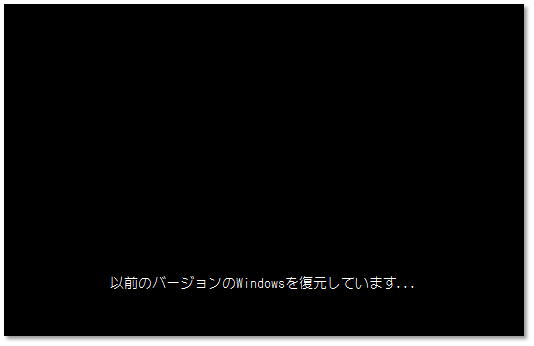
以上で、OSの復元設定方法は完了です。 |
|
|
|
| 作成日時:2015-08-12 |
| 更新日時:2024-12-05 |

|